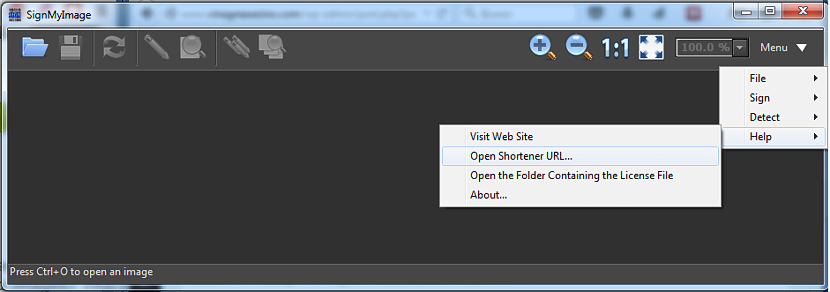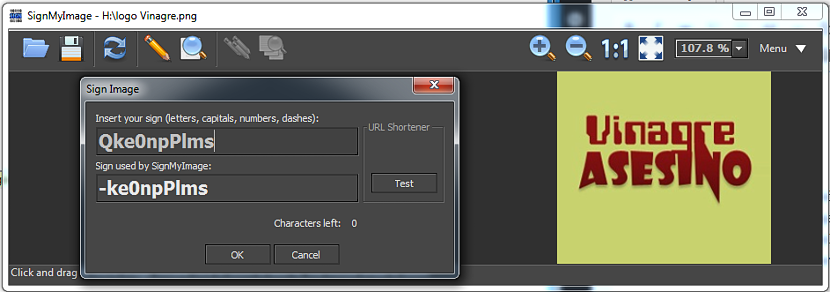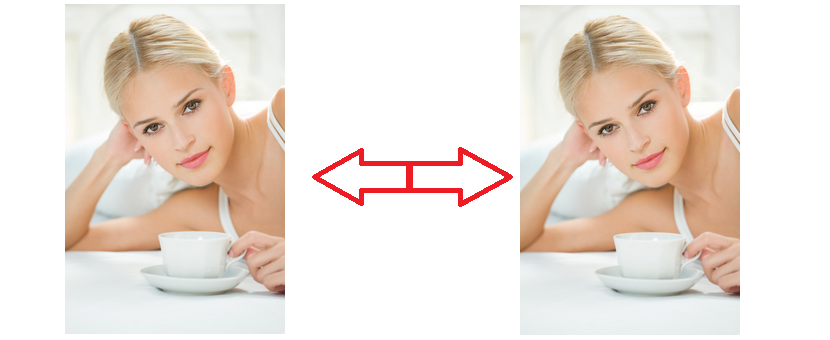
Jeśli cię o to poprosimy Jaka jest różnica między dwoma obrazami umieszczonymi na górze? z pewnością twoja odpowiedź mogłaby brzmieć „brak”.
Najwyraźniej nie ma różnicy między tymi dwoma obrazami, ponieważ w rzeczywistości byłyby dokładną kopią pierwszego z drugim. Różnica tkwi w środku, bo ten po lewej stronie (wg twórcy ciekawego narzędzia) jest oryginałem i nie posiada żadnej modyfikacji, natomiast obraz po prawej ma „podpis cyfrowy”. Jeśli zastanawiasz się, jaki jest powód wykonywania tego typu zadania, to wyjaśnimy to krok po kroku, czemu wesprzemy się aplikacją „SignMyImage”.
Co to jest „SignMyImage” i jak działa z naszymi zdjęciami?
SignMyImage faktycznie jest aplikacją, która niestety nie jest darmowa, ponieważ musisz kupić oficjalną licencję. W każdym razie możesz go przetestować, zanim będziesz musiał zapłacić jego wartość, chociaż przetworzone zdjęcia będą miały znak wodny, który będzie odnosił się do dewelopera. Jednak, obrazy przetwarzane za pomocą tego narzędzia będą miały podpis cyfrowy, który niekoniecznie oznacza „znak wodny”, ale raczej element niewidoczny dla oczu każdego użytkownika, ale widoczny dla tych, którzy chcą je przeanalizować.
Po co używać podpisu cyfrowego z „SignMyImage”?
Załóżmy przez chwilę, że zrobiłeś kilka zdjęć aparatem cyfrowym i musisz je przetworzyć, aby opublikować je później w artykule na swoim blogu. Jeśli podczas codziennego przeglądania sieci znajdziesz obrazy bardzo podobne do Twoich (ale przycięte lub zmodyfikowane w kolorze), możesz bardzo łatwo dostać się do pobierz te nowe zdjęcia i przeanalizuj je za pomocą «SignMyImage», dzięki któremu dowiesz się, czy ma Twój podpis cyfrowy. Jeśli tak, możesz zgłosić roszczenie o prawa autorskie do każdego, kto użył Twojego materiału fotograficznego, bez odpowiedniego upoważnienia.
Jak umieścić podpis na moich zdjęciach za pomocą «SignMyImage»?
Staje się to najciekawsze ze wszystkich, ponieważ proces ten jest praktycznie wspierany przez usługę online i kod, który musimy uzyskać, aby był interpretowany jako podpis cyfrowy na zdjęciach, które otrzymujemy do przetworzenia. Poniżej zaproponujemy serię kolejnych kroków, które możesz łatwo wykonać umieść ten parametr wewnątrz obrazów to twoja własność:
- Pobierz i zainstaluj „SignMyImage” w systemie Windows.
- Teraz zaimportuj zdjęcie do interfejsu tego narzędzia.
- Przejdź do prawego górnego rogu i przejdź do
Menu -> Help -> Open shortener URL...
Ta ostatnia akcja, którą wskazaliśmy, spowoduje natychmiastowe przejście do nowej karty (lub okna) przeglądarki internetowej, którą masz domyślnie w systemie Windows. W sugerowanej przestrzeni musisz napisz, co chcesz zarejestrować jako „podpis cyfrowy”, coś, co zgodnie z naszym doświadczeniem daje dobre rezultaty, jeśli umieścisz adres URL domeny, w której zostały opublikowane zdjęcia i która logicznie powinna należeć do Ciebie.
Na dole natychmiast pojawi się kod, do którego należy go skopiować, a później wkleić go w miejscu, które pojawia się po kliknięciu ołówka na pasku narzędzi «SignMyImage»; możesz od razu przystąpić do testu, aby sprawdzić, czy ten podpis cyfrowy przeniesie Cię do strony internetowej, której użyłeś jako „podpisu cyfrowego”.
Wszystko, co wyjaśniliśmy, będzie dla Ciebie bardzo łatwe do wykonania, jeśli w pewnym momencie znajdziesz swoje zdjęcia na stronie internetowej, którą mamy Twoje. Wystarczy pobrać je stamtąd, a później zaimportować to zdjęcie do tego narzędzia. Teraz proces jest inny, ponieważ będziesz musiał naciśnij ikonę lupy, aby sprawdzić, czy istnieje „podpis cyfrowy”; W przypadku, gdy Twój jest tam przedstawiony, pojawi się i przeniesie Cię do adresu URL skonfigurowanego jako parametr. Jak widać, procedura jest dość łatwa do naśladowania i pomoże ci odkryć, czy jeden lub więcej twoich obrazów ma jakiś rodzaj podpisu cyfrowego. Możesz również skorzystać z tej procedury, aby dowiedzieć się, czy obrazy pobrane z Internetu mają podpis cyfrowy, co należy wziąć pod uwagę, ponieważ może to również działać przeciwko tobie, autorowi i właścicielowi tych obrazów.